
Este software reparará errores comunes de la computadora, lo protegerá de la pérdida de archivos, malware, fallas de hardware y optimizará su PC para obtener el máximo rendimiento. Solucione problemas de PC y elimine virus ahora en 3 sencillos pasos:
- Descargar la herramienta de reparación de PC Restoro que viene con tecnologías patentadas (patente disponible aquí).
- Hacer clic Iniciar escaneo para encontrar problemas de Windows que podrían estar causando problemas en la PC.
- Hacer clic Repara todo para solucionar problemas que afectan la seguridad y el rendimiento de su computadora
- Restoro ha sido descargado por 0 lectores este mes.
No puedo eliminar el resaltado de texto en Word. ¿Qué puedo hacer?
- Seleccione la opción Borrar formato
- No seleccione ningún color para los colores del tema
- Ajustar la configuración de pegado predeterminada para mantener solo el texto
- Cortar y pegar el texto de nuevo en el documento
La palabra es un Aplicación de MS Office eso está repleto de opciones de formato. El software incluye un montón de opciones con las que los usuarios pueden resaltar y dar formato al texto. Sin embargo, algunos usuarios han declarado en las publicaciones del foro que no pueden eliminar el texto resaltado en MS Word de la forma habitual seleccionando Sin color dentro del menú de la herramienta Color de resaltado de texto. Así es como los usuarios pueden eliminar el resaltado cuando Text Highlight Sin color La opción no borra los aspectos destacados en MS Word.
Así es como los usuarios de Word pueden borrar los aspectos destacados del documento
1. Seleccione la opción Borrar formato
Lo que parece ser texto resaltado podría ser en realidad un sombreado de caracteres. Hay muchas formas en que los usuarios pueden formatear texto en MS Word. Como tal, intente eliminar el resaltado seleccionando el texto y haciendo clic en el Formato claro en la pestaña Inicio. Los usuarios también pueden seleccionar el texto y presionar Ctrl + Espacio para eliminar su formato.

2. No seleccione ningún color para los colores del tema
El sombreado del tema que agrega color de fondo al texto y los párrafos seleccionados también puede tener un aspecto muy similar al resaltado. Como tal, es posible que los usuarios de MS Word necesiten eliminar el sombreado del tema en lugar de resaltar. Así es como los usuarios pueden eliminar el texto sombreado en Word.
- Seleccione el texto sombreado que aparentemente está resaltado.
- Haga clic en la pestaña Inicio.
- Luego haga clic en la flecha al lado del Sombreado para abrir la paleta que se muestra directamente debajo.
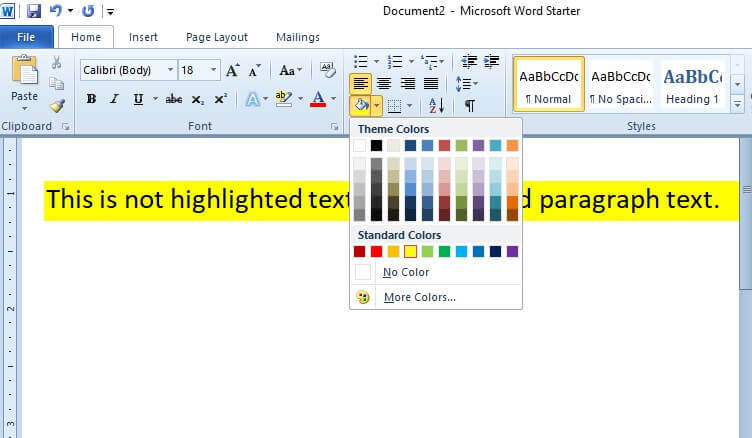
- Selecciona el Sin color opción para eliminar el sombreado.
- Alternativamente, los usuarios pueden presionar la tecla de acceso rápido Ctrl + Q para eliminar el sombreado del texto seleccionado.
- RELACIONADOS: Cómo arreglar Word Online que no funciona o no responde
3. Cortar y pegar el texto de nuevo en el documento
Si las resoluciones anteriores no funcionan, intente eliminar el resaltado cortando el texto del documento y pegándolo de nuevo con el Pegado especial opción. Eso copia el texto para que los usuarios puedan volver a pegarlo en el documento como texto sin formato. Así es como los usuarios pueden cortar y pegar texto en MS Word.
- Seleccione el texto resaltado para copiar.
- Presione la tecla de acceso rápido Ctrl + X para cortar el texto del documento.
- Luego, coloque el cursor en la posición del documento donde necesita pegar el texto.
- Seleccione la pestaña Inicio.
- Haga clic en la flecha en la parte inferior de la Pegar para expandir sus opciones como se muestra a continuación.
Ejecute un análisis del sistema para descubrir posibles errores

Descarga Restoro
Herramienta de reparación de PC

Hacer clic Iniciar escaneo para encontrar problemas de Windows.

Hacer clic Repara todo para solucionar problemas con tecnologías patentadas.
Ejecute un escaneo de PC con la herramienta de reparación Restoro para encontrar errores que causen problemas de seguridad y ralentizaciones. Una vez que se completa el escaneo, el proceso de reparación reemplazará los archivos dañados con archivos y componentes nuevos de Windows.

- Selecciona el Pegado especial opción para abrir la ventana que se muestra directamente debajo.
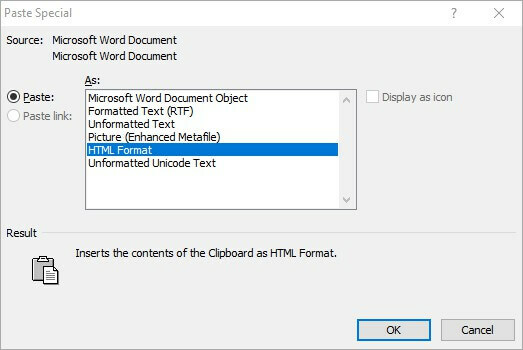
- Selecciona el Texto sin formato opción.
- Luego presione el OK botón. Eso luego pegará el texto cortado nuevamente en el documento sin ningún formato.
- RELACIONADOS: Solución: error "Microsoft Word ha dejado de funcionar"
4. Ajustar la configuración de pegado predeterminada para mantener solo el texto
Alternativamente, los usuarios pueden ajustar la configuración de pegado predeterminada para MS Word para que el texto pegado no conserve el formato de origen. Luego, los usuarios pueden copiar el texto resaltado, eliminarlo y pegarlo nuevamente en el documento como texto sin formato. Siga las pautas a continuación para ajustar la configuración de pegado predeterminada en MS Word.
- Seleccione la pestaña Inicio.
- Haga clic en la flecha del Pegar para seleccionar el Establecer pegado predeterminado opción, que abre la ventana que se muestra directamente debajo.

- Desplácese hacia abajo hasta las opciones Cortar, copiar y pegar.
- Luego seleccione Mantener solo texto en el menú desplegable Pegar dentro del mismo documento.

- Haga clic en el OK botón.
- A partir de entonces, copie el texto resaltado seleccionándolo y presionando Ctrl + C.
- Borre el texto resaltado que acaba de copiar.
- Luego presione la tecla de acceso rápido Ctrl + V para pegar nuevamente en el documento. Esa tecla de acceso rápido ahora pegará el texto de nuevo en el documento sin resaltarlo u otro formato.
Esas resoluciones probablemente borrarán el resaltado de los documentos que Text Highlight Sin color opción no quita. Tenga en cuenta que los usuarios también pueden copiar y pegar texto resaltado en el Bloc de notas para eliminar todo el formato y resaltados, y luego copie y pegue el texto sin formato en el Bloc de notas de nuevo en un documento de Word.
ARTÍCULOS RELACIONADOS PARA VERIFICAR:
- ¿No puedes editar un documento de Word? Aquí hay 6 soluciones rápidas para ayudarlo
- Cómo corregir el error de MS Word "Esta no es una acción válida para las notas al pie"
 ¿Sigues teniendo problemas?Arréglelos con esta herramienta:
¿Sigues teniendo problemas?Arréglelos con esta herramienta:
- Descarga esta herramienta de reparación de PC Excelente en TrustPilot.com (la descarga comienza en esta página).
- Hacer clic Iniciar escaneo para encontrar problemas de Windows que podrían estar causando problemas en la PC.
- Hacer clic Repara todo para solucionar problemas con tecnologías patentadas (Descuento exclusivo para nuestros lectores).
Restoro ha sido descargado por 0 lectores este mes.


